- Tietämyskanta
- Tili ja asetukset
- Tietosuoja ja suostumus
- Suorita pysyvä poisto HubSpotissa
Suorita pysyvä poisto HubSpotissa
Päivitetty viimeksi: 10 marraskuuta 2025
Saatavilla minkä tahansa seuraavan Tilauksen kanssa, paitsi jos toisin mainitaan:
Tietosuojalainsäädännön, kuten yleisen tietosuoja-asetuksen (GDPR), mukaan tililläsi olevilla yhteyshenkilöillä on oikeus pyytää sinua poistamaan kaikki heidän henkilötietonsa.
Kun näin tapahtuu, tietosuojalainsäädäntö voi vaatia, että poistat yhteystietueen pysyvästi tietokannastasi, mukaan lukien sähköpostiseurantahistoria, puhelutiedot, lomakkeiden lähettämiset ja muut sitoutumistiedot ja -toiminnot.
Lisäksi jotkut yhteystiedot voivat pyytää, että poistat heidän tietonsa pysyvästi, vaikka laki ei sitä edellyttäisikään. Yleensä nämä pyynnöt on käsiteltävä 30 päivän kuluessa. Oikeus tietojen poistamiseen ei ole ehdoton, ja se voi riippua pyynnön asiayhteydestä.
Huomaa: vaikka nämä ominaisuudet ovat HubSpotissa, lakitiimisi on paras resurssi antamaan neuvoja sääntöjen noudattamisesta juuri sinun tilanteessasi.
Vaatimusten ymmärtäminen
- Jotta voit tehdä pysyvän poiston HubSpotissa, sinulla on oltava Yhteystietojen pysyvä poistaminen -oikeudet.
- Pysyvä poisto on käytettävissä kaikilla tileillä, vaikka tietosuoja-asetukset olisi poistettu käytöstä.
Ymmärrä rajoitukset ja näkökohdat
- Ennen kuin suoritat pysyvän poiston, ymmärrä tiedot ja työkalut, joihin se vaikuttaa.
- HubSpotissa pysyvä poisto sisältää estolistatoiminnon. Tämä tarkoittaa, että kun yhteyshenkilö on poistettu pysyvästi, et voi lisätä hänen sähköpostiaan (ensisijaista tai ylimääräistä) takaisin tilillesi tulevaisuudessa HubSpotin käyttöliittymän tai tuonnin kautta. Tätä toimintoa tuetaan anonymisoiduilla tiedoilla.
- Pysyvästi poistettu yhteystieto voidaan lisätä takaisin tilillesi vain, jos:
- Yhteyshenkilö lähettää lomakkeen verkkosivustollasi.
- Yhteyshenkilö lähettää sähköpostia yhdistettyyn postilaatikkoosi. Postilaatikon on oltava liitetty tiimin sähköpostina, ei henkilökohtaisena sähköpostina.
- Yhteyshenkilö lisätään API-pyynnön kautta.
Huomaa: vaikka yhteystiedon henkilötiedot poistetaan, anonymisoidut analyysitiedot säilyvät. Esimerkiksi yhteyshenkilön istunnot näkyvät edelleen liikennelähderaportissasi, mutta et pysty tunnistamaan yksittäistä yhteyshenkilöä. Vastaavasti jos olet lähettänyt yhteystiedolle sähköpostia tai yhteystieto on täytetty lomakkeella, analytiikka näkyy edelleen sähköpostin suorituskyvyssä (avaukset, napsautukset jne.) ja lomakkeen lähetysten määrässä, mutta yhteystiedon tiedot eivät enää näy.
Ymmärrä pysyvän poiston jälkeen tyhjennettävät tiedot
Kun yhteyshenkilö poistetaan pysyvästi, voi kestää jopa 30 päivää, ennen kuin pysyvä poisto on valmis. Tämä puhdistus poistaa tietueen tililtäsi. Se poistaa myös yhteystietueen ja sen aiempien sitoumusten väliset yhteydet. Lue lisää tiedoista , joihin vaikuttaa, kun suoritat pysyvän poiston.
Jos sinulla on Marketing Hub Starter-, Professional- tai Enterprise-tili ja olet luonut yhteystietosegmenttiyleisön, yhteystiedon pysyvä poistaminen poistaa tietueen myös mainosyleisöstäsi. Tämä estää yhteystietoa saamasta kohdennettuja mainoksia tililtäsi.
Huomaa: HubSpot ei poista automaattisesti blogikommentteja, jotka yhteyshenkilö jätti blogikirjoituksiisi. Sinun on poistettava blogikommentit manuaalisesti.
Yhteystiedon pysyvän poiston suorittaminen
Pysyvä poisto voidaan suorittaa vain yksittäisille yhteystietueille.Et voi suorittaa pysyviä poistoja massoittain käyttämällä yhteystietojen segmenttejä tai työnkulkuja. Yhteystiedon pysyvä poistaminen:- Siirry HubSpot-tililläsi kohtaan CRM > Yhteystiedot.
- Napsauta yhteystiedon nimeä.
- Valitse vasemmassa paneelissa Toiminnot ja valitse sitten Poista.
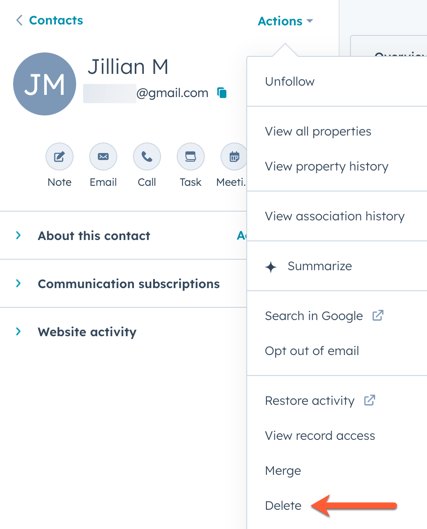
- Valitse valintaikkunassa Pysyvä poisto -valintaruutu.
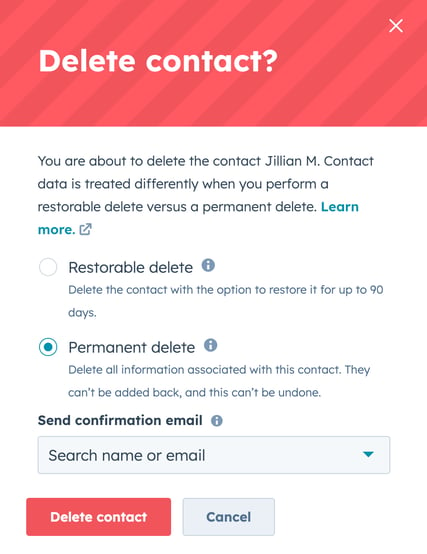
- Napsauta Lähetä vahvistussähköposti -pudotusvalikossa pudotusnuolta ja valitse käyttäjä, jolle lähetetään pysyvän poiston vahvistussähköposti. Tämä on valinnainen.
- Vahvista valitsemalla Poista yhteystieto.
Pysyvän poiston suorittaminen aiemmin poistetulle tietueelle
Jos olet suorittanut tavallisen poiston ja yhteystieto on edelleen roskakorissa, voit suorittaa pysyvän poiston palauttamalla tietueen ensin:
- Siirry HubSpot-tililläsi kohtaan CRM > Yhteystiedot.
- Napsauta oikeassa yläkulmassa Toiminnot ja valitse sitten Palauta tietueet. Roskakori avautuu uuteen selaimen välilehteen tai ikkunaan.
- Valitse palautettavan tietueen vieressä oleva valintaruutu.
- Napsauta oikeassa yläkulmassa Palauta.
- Vahvista palautettavien yhteystietojen määrä valintaikkunassa. Vahvista valinta valitsemalla Restore (Palauta ).
- Kun olet palauttanut yhteystiedon, noudata yllä olevia ohjeita yhteystiedonpysyvän poiston suorittamiseksi.